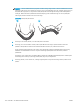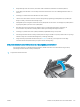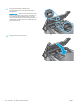HP LaserJet Pro MFP M426, M427 - User Guide
Table Of Contents
- Printeri ülevaade
- Paberisalved
- Tarvikud, lisaseadmed ja osad
- Printimine
- Kopeerimine
- Skannimine
- Skannimine tarkvara HP Scan abil (Windows)
- Skannimine tarkvara HP Scan abil (OS X)
- USB-välkmälule skannimine
- Võrgukausta skannimise funktsiooni seadistamine
- Skannimine võrgukausta
- E-kirja manusesse skannimise seadistamine
- Sissejuhatus
- Enne alustamist
- Esimene meetod: e-kirja manusesse skannimise seadistusviisardi kasutamine (Windows)
- Teine meetod: e-postile skannimise funktsiooni seadistamine HP sisseehitatud veebiserveri kaudu (Win ...
- E-kirja manusesse skannimise funktsiooni seadistamine Maci puhul
- Skaneerimine meilisõnumisse
- Täiendavad skannimistööd
- Faks
- Printeri haldus
- HP veebiteenuste rakenduste kasutamine
- Printeriühenduse tüübi muutmine (Windows)
- Täiustatud konfiguratsioon koos HP sisseehitatud veebiserveriga (Embedded Web Server, EWS) ja HP Dev ...
- Täiustatud konfiguratsioon koos HP utiliidiga OS X jaoks
- IP võrgusätete konfigureerimine
- Printeri turbefunktsioonid
- Energiasäästu seaded
- HP Web Jetadmin
- Püsivara värskendamine
- Probleemide lahendamine
- Klienditugi
- Juhtpaneeli spikrisüsteem
- Tehase vaikeseadete taastamine
- Printeri juhtpaneelil kuvatakse teadet „Cartridge is low” (Kassett tühjeneb) või „Cartridge is very ...
- Printer ei võta paberit sisse või söödab valesti
- Paberiummistuste kõrvaldamine
- Sissejuhatus
- Sagedased või korduvad paberiummistused?
- Ummistuse asukoht
- Paberiummistuste kõrvaldamine dokumendisööturist
- Paberiummistuste kõrvaldamine 1. salvest
- Paberiummistuste kõrvaldamine 2. salvest
- Paberiummistuste kõrvaldamine 3. salvest
- Paberiummistuste kõrvaldamine kuumuti piirkonnast
- Paberiummistuste kõrvaldamine väljastussalvest
- Dupleksseadmest ummistuste kõrvaldamine
- Prindikvaliteedi parandamine
- Kopeeritud ja skannitud kujutise kvaliteedi parandamine
- Faksimise pildikvaliteedi parandamine
- Sissejuhatus
- Veenduge, et skanneri klaasil ei ole mustust ega plekke
- Faksi saatmise eraldusvõime seadete kontrollimine
- Veaparanduse seadete kontrollimine
- Leheküljele sobitamise seade kontrollimine
- Dokumendisööturi paberivõturullide ja eralduspadja puhastamine
- Teisele faksimasinale saatmine
- Saatja faksimasina kontrollimine
- Traadiga võrgu probleemide lahendamine
- Sissejuhatus
- Kehv füüsiline ühendus
- Arvuti kasutab printeri jaoks valet IP-aadressi
- Arvuti ei saa printeriga ühendust
- Printer kasutab võrgu jaoks vale linki ja võrguseadeid
- Uued tarkvaraprogrammid võivad tekitada probleeme ühilduvusega
- Teie arvuti või tööjaam võib olla valesti seadistatud
- Printer on keelatud või on teised võrguseaded valed
- Traadita võrgu probleemide lahendamine
- Sissejuhatus
- Traadita ühenduvuse kontroll-loend
- Pärast traadita ühenduse konfigureerimise lõpetamist ei saa printeriga printida
- Printer ei prindi ja arvutisse on installitud mõne teise tootja tulemüür
- Traadita ühendus ei tööta pärast Wi-Fi ruuteri või printeri liigutamist
- Traadita printeriga ei saa rohkem arvuteid ühendada
- Traadita printeri ühendus katkeb ühendamisel VPN-iga
- Võrku ei kuvata traadita võrguühenduste loendis
- Traadita võrk ei tööta
- Traadita võrgu diagnostikatesti tegemine
- Häirete vähendamine traadita võrgus
- Faksiprobleemide lahendamine
- Tähestikuline register
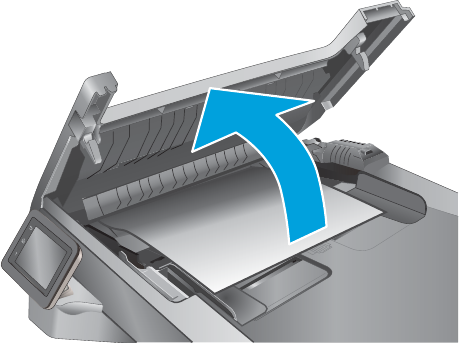
●
Originaali küljes võib olla esemeid, mis tuleks sealt eemaldada (nt klambrid või märkmepaberid).
●
Kontrollige, kas kõik rullid on oma kohal ja kas dokumenditsööturi sees olev rullile ligipääsemise kaas on
suletud.
●
Veenduge, et dokumendiööturi ülemine kaas oleks suletud.
●
Lehed võivad olla valesti sööturisse asetatud. Siluge lehti ja reguleerige paberijuhikuid nii, et paberipaki
keskjoon oleks joondatud skanneri keskjoonega.
●
Paberijuhikud peavad õigeks töötamiseks olema paberipaki servade vastas. Kontrollige, kas paberipakk on
sirgelt ja kas juhikud puutuvad vastu paberipakki.
●
Dokumendisööturi sisestussalves või väljastussalves on rohkem lehti kui lubatud. Veenduge, et
sisestussalves olev paberivirn mahub juhikute vahele ja eemaldage lehti väljastussalvest.
●
Veenduge, et paberi teel ei oleks paberit, klambreid, kirjaklambreid ega muud prahti.
●
Puhastage dokumendisööturi rullid ja eralduspadi. Kasutage suruõhku või puhast, ebemevaba sooja veega
niisutatud lappi. Kui söötmistõrked ikkagi ei kao, vahetage rullid välja.
●
Kerige seadme juhtpaneeli koduekraanil nupuni Supplies (Tarvikud) ja puudutge seda. Kontrollige
dokumendisööturi komplekti olekut ja vajaduse korral vahetage välja.
Dokumendisööturi paberivõturullide ja eralduspadja puhastamine
Kui dokumendisööturil on paberikäsitsemisprobleeme, näiteks ummistusi või mitme lehe korraga võtmist,
puhastage dokumendisööturi rullid ja eralduspadi.
1. Avage dokumendisööturi kaas.
ETWW Printer ei võta paberit sisse või söödab valesti 123